리눅스마스터1급 : 리눅스 GNIOME 사용법
작성자 정보
- 관리자 작성
- 작성일
컨텐츠 정보
- 848 조회
- 0 추천
- 목록
본문
리눅스마스터1급 : 리눅스 GNIOME 사용법
GNOME
GNOME(http://www.gnome.org)은 GNU Network Object Model Environment의 약자로 사용자가 컴퓨터를 쉽게 사용하고 설정할 수 있도록 해 주는 편리한 데스크탑 환경이다.
그놈은 패널, 데스크탑 툴, 응용 프로그램 및 그 외의 다른 프로그램들과 서로 간에 협동적으로 동작할 수 있도록 지원을 하고 있다.
리눅스와 같이 그놈도 GNU GPL을 적용하여 완전하게 소스코드를 공개하고 있으며 전 세계의 수많은 프로그래머들에 의해 끊임없이 개발되고 무료로 배포되고 있다.
① 그놈(GNOME)의 특징사용자가 원하는 방법으로 데스크탑 환경을 마음대로 설정할 수 있으며 세션 관리자는 이전 설정을 기억해 항상 그 환경이 유지되도록 해 준다.
그놈과 호환되지 않는 프로그램들의 기능도 충분히 살릴 수 있도록 여러 가지의 드래그 앤 드롭 프로토콜을 지원한다.
그놈은 GTK+(GimpTool Kit +) 라이브러리를 기반으로 만들어지고 있다.
그리고 코바(CORBA ; Common Object Broker Architecture)를 사용하여 소프트웨어들의 작성 언어나 실행 가능한 기계와 상관없이 상호간에 동작이 가능하게 해 준다.
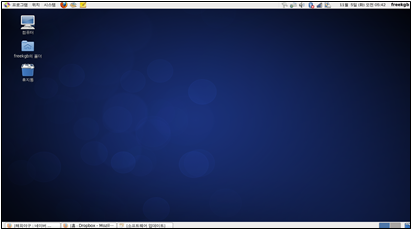
② 패널
앞의 그림에서 맨 밑에 길게 놓여 있는 바(BAR)가 바로 패널이다.
패널은 애플리케이션, 애플리케이션 메뉴 접근, 열려있는 윈도우의 관리, 컴퓨터의 상태 보여주기, 시간 표시하기, CD를 연주하는 등의 소규모 유틸리티 애플리케이션을 실행시키는 아이콘들을 붙여놓는 곳이다.
패널도 크기 변경, 추가, 삭제 등의 설정이 가능하다.
패널을 사용하는 것은 매우 간단하며, 일반 윈도우를 사용해 본 사용자라면 쉽게 사용할 수 있을 것이다.

ⓐ 패널 속성
사용자가 띄워 놓고 있는 각각의 패널들은 개별적으로 속성을 바꿀 수 있다.
패널의 속성을 바꾸려면 패널 위에서 오른쪽 마우스를 클릭하여 나온 팝업창에서 속성 메뉴를 선택하면 설정창이 실행되는데, 이것에서 방향, 크기, 늘리기, 자동 숨기기, 숨기기 단추 표시, 배경 등의 여러 가지 설정이 가능하다.
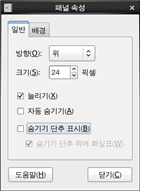
여기에서 숨기기 단추 표시를 설정하면 아래와 같이 패널의 양쪽 끝에 숨기기 단추가 표시된다.

ⓑ 패널 이동하기
패널은 어디로든지 원하는 곳으로 이동할 수 있다.
바 위에서 마우스 왼쪽 버튼을 누른 상태에서 원하는 곳으로 끌고 가면 된다.
ⓒ 새로운 패널 추가하기
패널은 원하는 만큼 추가시킬 수 있는데 패널 위에서 마우스 오른쪽 버튼을 클릭하여 나오는 팝업창에서 [새 패널]을 클릭하면 새로운 패널이 생성된다.
ⓓ 주 메뉴 사용하기
주 메뉴는 사용하는 시스템 내의 모든 응용 프로그램의 시작점으로서 원하는 응용 프로그램을 실행하고 싶으면 패널의 가장 왼쪽에 있는 아이콘을 누른다.
그러면 일반 윈도우와 마찬가지로 다양한 세부 메뉴가 나타난다.
그 메뉴의 세부 메뉴가 있다면 그것도 옆에 나타난다.
원하는 메뉴에서 마우스 왼쪽 버튼을 클릭하면 해당 프로그램이 실행된다.
ⓔ 응용 프로그램과 애플릿의 추가하기
리눅스 배포판이나 그놈의 버전에 따라 방식이 약간 다를 수 있지만, 사용자는 다음과 같은 방식으로 응용 프로그램과 애플릿을 추가할 수 있다.
∙응용 프로그램 실행기 추가하기
패널에 응용 프로그램 실행기를 추가하려면, 패널에서 마우스의 오른쪽을 클릭하여 나온 팝업 메뉴에서 패널에 더하기를 선택한 후에 나오는 창에서 사용자 지정 프로그램 실행 아이콘을 선택하여 새 실행 아이콘을 생성하거나 프로그램 실행 아이콘을 선택하여 메뉴에서 실행기를 선택하거나 아래 나타나는 프로그램 목록에서 프로그램 실행기를 선택하면 된다.
직접 실행 아이콘을 생성하는 경우에는 프로그램의 이름과 명령의 위치를 선택하면 간단하게 추가가 된다.
∙애플릿 추가하기
애플릿이란 패널 안에서 작업을 수행할 수 있는 작은 프로그램으로 패널에 추가할 수 있는 많은 애플릿들이 있다.
애플릿을 추가하는 방법도 실행기 추가만큼 간단하다.
패널에서 마우스의 오른쪽을 클릭하여 나온 팝업 메뉴에서 패널에 더하기를 선택한 후에 나오는 창에서 프로그램 실행 아이콘 메뉴 아래 나타나는 목록에서 애플릿을 선택하면 된다.
ⓕ 응용 프로그램 실행하기그놈에서 응용 프로그램을 실행하는 방법에는 여러 가지가 있다.
기본적인 방법으로는 터미널 프로그램에서 직접 실행 명령을 입력하는 것이겠지만 그놈에서는 사용하기 쉬운 그래픽 인터페이스를 이용하여 응용 프로그램을 실행 및 조작할 수가 있다.
응용 프로그램을 실행하는 방법은 다음과 같다.
첫째, 앞서 설명하였던 시작 메뉴를 사용하는 것이다.
시작 메뉴를 클릭해 보면 실행 가능한 다양한 응용 프로그램들이 늘어서 있는 것을 볼 수 있다.
실행을 원하면 간단하게 마우스 왼쪽 버튼으로 메뉴를 클릭해 주면 된다.
둘째, 패널에 응용 프로그램 실행기를 추가하여 실행하거나, 파일 관리자를 사용한다면 실행 파일을 더블 클릭하기만 해도 실행이 된다.
ⓖ 로그인(Login), 로그아웃(Logout), 시스템 종료
∙로그인(Login)로그인 방법으로는 리눅스 설치 시에 그래픽 로그인을 하겠다고 선택하여 부팅 시에 항상 로그인 박스가 그래픽으로 뜨고 바로 로그인하는 것과 부팅에 텍스트 화면으로 들어와서 ID와 password를 입력하고 콘솔 환경으로 로그인하는 방법이다.
전자의 경우에는 로그인하면 그놈이 실행되고, 후자의 경우에는 로그인 후에 콘솔의 프롬프트 상태에서 startx 명령을 내리면 그래픽 화면인 그놈이 실행된다.
∙로그아웃(Logout) 그놈에서 로그아웃하기 위해서는 시작 메뉴에서‘로그아웃’을 클릭하여 나오는 창에서 로그아웃을 선택하면 된다.
이 창에서 사용자 바꾸기를 선택하면 현재의 사용자가 로그아웃되지 않은 상태에서 새로운 사용자로 로그인할 수 있다.
∙시스템 종료시작 메뉴에서 끄기를 선택하면 시스템 종료를 위한 창이 실행된다.
여기에서 끄기를 선택하면 시스템이 종료한다.
만약 다시 시작 버튼을 클릭하면 시스템이 종료한 후 재시작 된다.
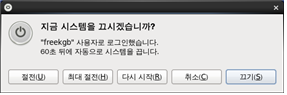
③ 데스크탑 사용하기데스크탑에는 사용자가 자주 사용하는 응용 프로그램 등의 단축 아이콘을 만들 수가 있다.
그리고 사용할 수 있는 데스크탑은 총 4개로 이동과 사용이 자유롭다.
기본 데스크탑은 사용자의 홈 디렉토리를 포함하고 있다.
또한 기본적으로 그놈 파일 관리자 창도 함께 나타나는데 그것으로 사용자의 다른 시스템을 액세스할 수 있도록 해 준다.
④ 그놈 파일 관리자그놈은 노틸러스(Nautilus)라고 하는 그래픽 환경에서 시스템의 파일들을 관리할 수 있도록 해 주는 파일 관리자를 가지고 있다.
그놈 파일 관리자 창을 띄워보면 창이 둘로 나누어져 있는데 왼쪽은 시스템의 디렉토리들을 보여주고, 오른쪽은 특정 디렉토리 아래의 하위 디렉토리와 파일들을 보여준다.
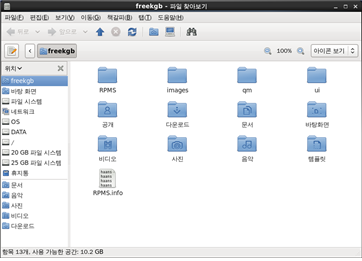
⑤ 그놈 제어판
그놈은 그놈 제어판에서 여러 툴들로 이루어져 있는데 이것으로 그놈 시스템의 여러 부분들의 설정관리를 할 수 있다.
기본 프로그램, 배경화면, 멀티미디어, 주변장치 등에 대한 관리가 가능하다.
이것은 그놈 시작 메뉴에서 시작할 수 있는데, 만약 여기에서 시작하기 어려우면 터미널에서 gnome-controll-center 명령을 내려서 실행할 수도 있다.
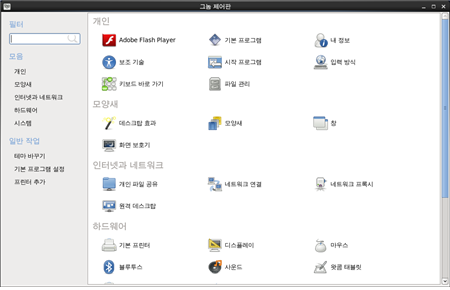
우선 그놈에서의 기본 프로그램을 설정하는 것이 가능하다.
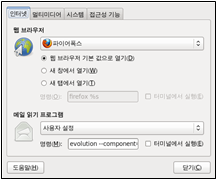
다음은 파일 관리창으로 데스크탑상의 아이콘에 관한 설정이다.
아이콘의 모양, 실행 방식, 나열 방식, 미리 보기 등을 설정할 수 있다.
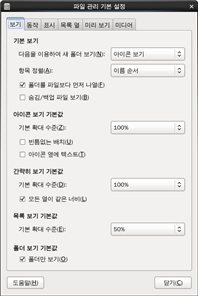
그리고 그놈에서 실행되는 창에 대해서도 창의 선택, 제목 표시줄 동작, 창 이동 키 등을 설정할 수 있다.
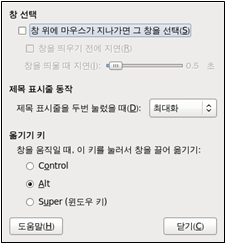
그놈의 테마와 배경화면을 설정할 수도 있다.
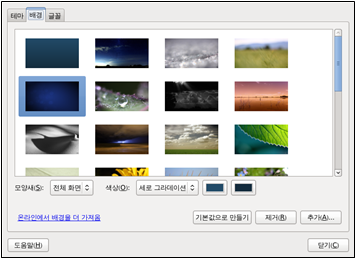
다음은 마우스와 키보드에 관한 설정 창이다.
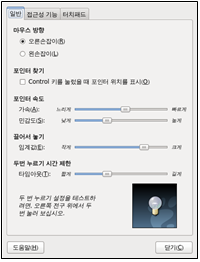

관련자료
-
이전
-
다음




